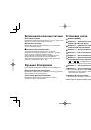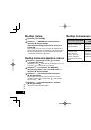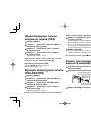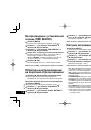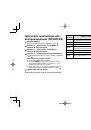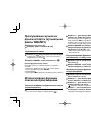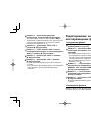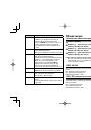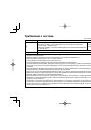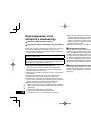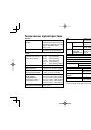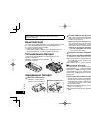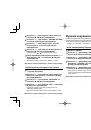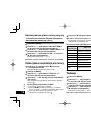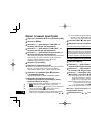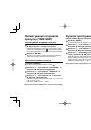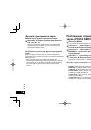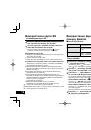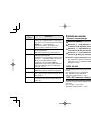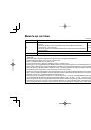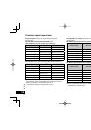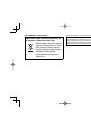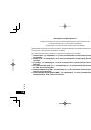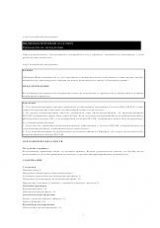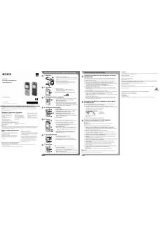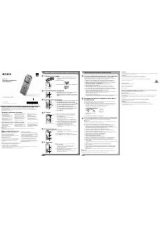VQT4J83
7
37
УКР
АЇНСЬКА
2
Натисніть
+, –,
щоб
вибрати
подію
запису
,
та
натисніть
[
q
OK]
для
підтвердження
.
3
Натисніть
+, –,
щоб
вибрати
“CHANGE SETTING”,
та
натисніть
[
q
OK]
для
підтвердження
.
4
Натисніть
+, –,
щоб
вибрати
пункт
,
який
Ви
хочете
змінити
,
та
натисніть
[
q
OK]
для
підтвердження
.
5
Натисніть
+, –,
щоб
вибрати
налаштування
,
та
натисніть
[
q
OK]
для
підтвердження
.
Повторіть
кроки
4
–
5
,
щоб
змінити
інші
пункти
.
6
Після
завершення
налаштувань
натисніть
+, –,
щоб
вибрати
“OK”,
та
натисніть
[
q
OK]
для
підтвердження
.
Щоб
обрати
змінену
подію
запису
,
виберіть
“LOAD”.
Щоб
вийти
з
екрана
налаштувань
,
натисніть
[F2 (CLOSE)].
Ініціалізація
налаштувань
події
запису
1
Натисніть
і
утримуйте
[MENU]
протягом
1
секунди
або
довше
.
2
Натисніть
+, –,
щоб
вибрати
подію
запису
,
яку
Ви
хочете
ініціалізувати
,
та
натисніть
[
q
OK]
для
підтвердження
.
3
Натисніть
+, –,
щоб
вибрати
“INITIALIZE”,
та
натисніть
[
q
OK]
для
підтвердження
.
4
Натисніть
+, –,
щоб
вибрати
“YES”,
та
натисніть
[
q
OK]
для
підтвердження
.
Параметри
обраної
події
запису
повертаються
до
заводських
налаштувань
.
Щоб
обрати
ініціалізовану
подію
запису
,
виберіть
“LOAD”.
Щоб
вийти
з
екрана
налаштувань
,
натисніть
[F2 (CLOSE)].
Функція
керування
подією
Ця
функція
призначена
для
перемикання
події
запису
,
що
пов
’
язано
із
вибором
положення
мікрофона
.
*
Попередньо
параметр
“MEETING”
установлено
для
STEREO,
а
“LECTURE” –
для
ZOOM.
Зміна
налаштування
керування
подією
1
Натисніть
[MENU].
2
Натисніть
+, –
для
вибору
“MIC REC MENU”
і
натисніть
[
q
OK]
для
підтвердження
.
3
Натисніть
+, –
для
вибору
“DIRECT SCENE”
і
натисніть
[
q
OK]
для
підтвердження
.
4
Натисніть
+, –
для
вибору
положення
мікрофона
(“STEREO”
або
“ZOOM”)
і
натисніть
[
q
OK]
для
підтвердження
.
5
Натисніть
+, –
для
вибору
події
запису
і
натисніть
[
q
OK]
для
підтвердження
.
Якщо
Ви
хочете
змінити
подію
запису
для
іншого
положення
мікрофона
,
виконайте
кроки
4
і
5
,
щоб
задати
подію
запису
.
Щоб
вийти
з
екрана
налаштувань
,
натисніть
[F2 (CLOSE)].